Saya dapat mengkonversi MP4 ke MP3 menggunakan iTunes?
Anda yakin mengkonversi file MP4 ke MP3 setelah Anda menginstal versi terbaru dari iTunes ke komputer Anda. Karena tingkat kompatibilitas tinggi iTunes, Anda terikat untuk mengalami hitches tidak selama konversi. Setelah Anda telah meluncurkan itu, sisanya akan halus. Memeriksa artikel ini untuk mendapatkan panduan lengkap tentang cara untuk mengkonversi MP4 ke MP3 menggunakan iTunes.
- Bagian 1. Panduan pengguna untuk mengkonversi MP4 ke MP3 menggunakan iTunes
- Bagian 2. Convert MP4 ke MP3 dalam cara yang lebih mudah
Bagian 1: Cara Convert MP4 ke MP3 menggunakan iTunes
Untuk semua kebutuhan hiburan Anda, iTunes adalah pilihan terbaik untuk memastikan Anda mendapatkan apa yang Anda cari. Ini bekerja lebih baik pada perangkat Apple serta PC dan Mac. Ini akan memungkinkan Anda untuk mengatur musik Anda dan mendapatkan orang-orang yang ingin Anda miliki.
Langkah demi langkah panduan untuk mengkonversi MP4 ke MP3 di iTunes:
1. Mulailah dengan men-download iTunes dari sebuah situs terkemuka dan kemudian instal ke komputer Anda. Anda harus mengambil waktu yang sangat terbatas dalam mencapai itu.
2. melanjutkan untuk meluncurkan program dan kemudian menambahkan semua file MP4 yang Anda berniat untuk mengkonversi. Dari sisi atas layar, Anda akan dapat memilih "iTunes" dan kemudian "preferensi" untuk memungkinkan Anda menambahkan file.

3. dari timeline, Sorot file untuk mengkonversi dan kemudian klik "Buat versi MP3". File yang akan dikonversi secara otomatis dan tanpa usaha Anda ditambahkan.
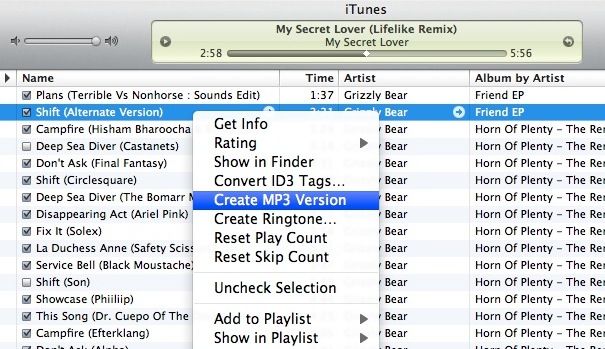
Bagian 2: Cara untuk mengkonversi MP4 ke MP3 dalam cara yang lebih mudah
Ketika mencari yang paling mudah digunakan dan sangat efektif program untuk mengkonversi MP4 ke MP3, membuat UniConverter pilihan atas Anda. Ini memiliki fitur yang akan membangkitkan Anda dan mereka termasuk mengkonversi video, mengkonversi audio, mengkonversi DVD dan menyalin DVD serta membakar DVD. Fitur lainnya untuk mendapatkan yang terbaik dari menggabungkan beberapa file, menangkap screenshot, pembaruan otomatis, rekaman video apapun, built-in media player dan penuh penggunaan multi-prosesor inti.
Mendapatkan terbaik MP4 ke MP3 Video Converter - UniConverter
- Lossless konversi-mengkonversi video Anda tanpa kehilangan kualitas apa pun, apakah itu dari sebuah HD kamera/DVD atau format video lainnya.
- Fleksibilitas-bekerja dengan hingga 150 + video dan audio format, termasuk standar format video, format video HD dan format web sosial.
- Mengkonversi video Online-jika Anda suka menonton film di situs seperti YouTube, Facebook, VEVO, Netflix, Anda dapat sekarang mendownload atau merekam mereka dan menonton mereka lagi.
- Powerfull mengedit fitur-menambahkan efek khusus seperti teks, kontras, kecerahan antara lain untuk membuat proyek-proyek video Anda berdiri keluar dari sisanya.
- Transfer ke perangkat-dukungan untuk mengkonversi ke format populer perangkat mobile dan kemudian transfer dikonversi MP4 atau video ke perangkat mobile.
- Berguna Toolbox – menyediakan dengan seperangkat alat yang berguna untuk kenyamanan seperti pembuat GIF, perekam layar, memperbaiki video metadata, VR converter, dll.
Langkah demi langkah panduan untuk mengkonversi MP4 ke MP3 di iTunes alternatif
Langkah 1. Menambahkan file MP4 ke MP4 ke MP3 converter
Klik tombol "Tambah file" dari antarmuka utama untuk menelusuri sistem untuk MP4 file untuk menambahkan. Selain itu, Anda hanya dapat drag dan drop file MP4 untuk dikonversikan ke MP4 ke MP3 converter. Konverter ini juga mendukung untuk memuat video atau audio file langsung dari perangkat mobile Anda, dalam hal ini, cukup pilih opsi-opsi mengimpor dengan mengklik drop down ikon di samping.

Langkah 2. Memilih MP3 sebagai output format
Anda harus memilih MP3 sebagai output format untuk file yang sedang dikonversi dari Audio tab. abaikan yang lain format bahwa Anda akan menemukan. Anda juga dapat mengubah lebih menyandikan pengaturan dengan mengklik ikon pengaturan pena samping untuk mengubah tingkat sampel, bitrate, saluran, kualitas, dll.

Langkah 3. Mulai konversi dari MP4 ke MP3
Langkah terakhir akan menendang dari konversi MP4 ke MP3 dengan mengklik tombol "Convert" dalam setiap klip video atau "Mengkonversi semua" tombol di kanan bawah.





